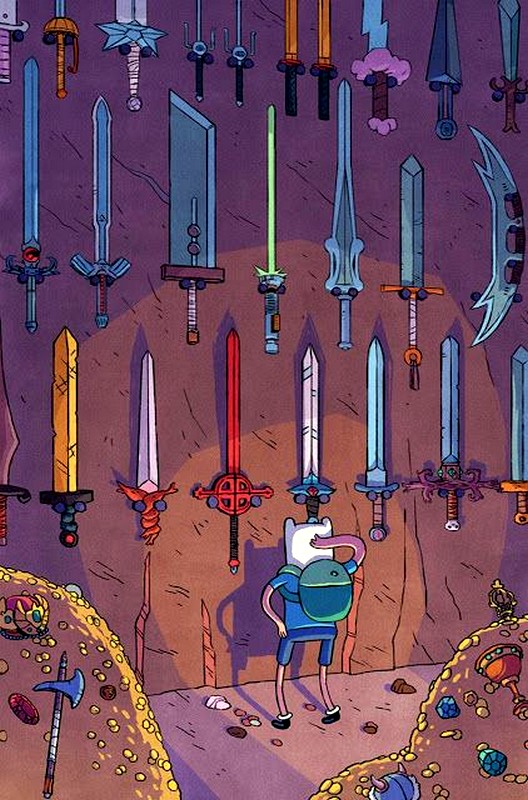1. Выберите тип устройства
Существует два типа принтеров: традиционные, предназначенные исключительно для печати, и многофункциональные устройства (МФУ). Помимо печати текстов и фотографий, МФУ позволяют сканировать и копировать документы. Некоторые модели могут даже отправлять данные по факсу.
Как и обычные принтеры, МФУ поддерживают различные технологии печати и отличаются только дополнительными возможностями. Устройство занимает меньше места, чем принтер, сканер и копировальный аппарат, и стоит меньше, чем три отдельных устройства. Однако, как и любое многофункциональное оборудование, МФУ не лишены недостатков и при одинаковой стоимости уступают по качеству и надежности специализированным принтерам.
Покупать МФУ в погоне за количеством функций стоит только в том случае, если они вам действительно нужны и будут использоваться часто. В противном случае лучше остановиться на обычном принтере.
Что купить:
- Струйный принтер Epson L120, 8 290 руб. →
- Лазерный принтер HP LaserJet Pro M15w, 6 990 руб. →
- Струйный МФУ Epson L3151, 15 990 руб. →
- Лазерный МФУ Samsung Xpress M2070, 9 990 рублей →
2. Оцените нагрузку
Для правильного выбора принтера важно определить его задачи. Недорогие домашние модели не рассчитаны на большие нагрузки и быстро сломаются при работе в офисе из-за повышенного износа. Точно так же возможности профессиональных устройств будут избыточны в быту и не оправдают потраченных денег.
Прикиньте, сколько вам нужно для стандартной упаковки бумаги на 500 листов, и определите ежемесячный объем печати. Если пачка расходится примерно за неделю, то нагрузка 2000 страниц. Если еле хватает на пару дней, то объем печати не менее 10 тысяч страниц.
Ознакомьтесь с документацией производителя принтера, чтобы узнать рекомендуемую производителем ежемесячную нагрузку, и опирайтесь на нее.
Что купить:
- Лазерный принтер Samsung Xpress M2020W (до 10 000 страниц/мес), 5 590 рублей →
- Цветной лазерный принтер Xerox Phaser 6020 (до 30 000 страниц/мес), 12 490 рублей →
3. Выберите технологию печати
Если не брать в расчет устаревшие и менее распространенные технологии, то сейчас в принтерах четыре вида печати. У каждого есть свои преимущества, недостатки и задачи, для решения которых они лучше всего подходят.
Для струйной печати
Такие устройства работают на жидких чернилах. Печать создается из точек, которые выбрасываются из печатающей головки. Струйные принтеры — это высококачественные цветные отпечатки, доступные по цене и отлично подходящие для фотографии. Недостатки - высыхание чернил при редком использовании, не очень большой ресурс картриджей и медленная печать.
Выберите струйный принтер, если вы регулярно печатаете небольшое количество документов или заинтересованы в фотопечати.
Что купить:
- Струйный принтер HP Ink Tank 115, 7 490 рублей →
- Струйный принтер Canon Pixma G1411, 7 390 рублей →
Лазер
В лазерных принтерах вместо жидких чернил используется порошковый тонер, который переносится на бумагу с помощью лазера и запекается. К преимуществам таких устройств можно отнести высокую скорость печати, более четкие и устойчивые к влаге отпечатки, а также неограниченный срок службы тонера. Минусы – высокая цена и качество цветной печати уступает струйным аналогам.
Выбирайте лазерный принтер, если вы печатаете много документов и вам не нужна фотопечать.
Что купить:
- Лазерный принтер Canon i-SENSYS LBP112, 6 990 руб. →
- Лазерный принтер Xerox B210VDNI, 8 690 руб. →
Светодиод
Разновидность предыдущей технологии, в которой вместо лазера используется панель с несколькими тысячами светодиодов. Работает по тому же принципу. Отличия заключаются в более компактном размере корпуса и чуть меньшей скорости печати.
Выбирайте светодиодный принтер, если печатаете много документов и не планируете работать с фотографиями.
Что купить:
- Цветной светодиодный принтер Xerox Phaser 6020BI, 14 990 руб. →
- Цветной светодиодный принтер Xerox Phaser 6510, 25 870 руб. →
Сублимация
В процессе печати чернила под действием высокой температуры испаряются и, попадая в поры бумаги, надежно там фиксируются. Помимо очень качественной цветной печати с идеальным воспроизведением полутонов, отпечатки устойчивы к выцветанию. Главный недостаток — высокая цена принтера и расходных материалов.
Выбирайте сублимационный принтер, если вас интересует безупречная фотопечать и вы готовы платить за качество.
Что купить:
- Компактный сублимационный фотопринтер Canon Selphy CP1300, 7 762 руб. →
- Сублимационный фотопринтер DNP DS-RX1 HS, 47 800 руб. →
4. Учитывайте количество цветов
Все принтеры делятся на монохромные и цветные. Первые имеют один картридж и могут делать только черно-белые отпечатки — они подходят для текстовых документов, таблиц, графиков и другой офисной бумаги. Со вторыми чуть сложнее: в таких устройствах от 4 до 12 патронов. И хотя напечатать фото может любой цветной принтер, качество будет разное.
В базовых моделях используются четыре картриджа: черный, голубой, пурпурный и желтый. В полупрофессионалах добавляются светло-голубой и светло-пурпурный, отвечающие за более детальную передачу тонов неба и кожи. В профессиональной технике картриджей еще больше, но она очень дорогая и предназначена для печати на бумаге большого формата.
Чем больше картриджей, тем лучше цветовой охват и качество полутонов. Для домашней фотопечати достаточно четырех цветов, при наличии шести можно даже получить снимки, близкие к уровню фотолаборатории.
Что купить:
- Струйный принтер Canon Pixma TS704 (4 цвета), 5 490 руб. →
- Струйный принтер Canon PIXMA IX6840 (5 цветов), 16 690 руб. →
- Струйный принтер Epson L805 (6 цветов), 18 990 руб. →
5. Узнайте разрешение печати
В принтерах этот параметр измеряется в dpi (точек на дюйм) и означает максимальное количество точек на квадратный дюйм, из которых формируется изображение. Чем выше разрешение, тем детальнее будет фотография, но тем больше времени потребуется на ее печать.
Для текстовых документов более чем достаточно 600 dpi, для диаграмм и другой графики понадобится 1200 dpi. Для приемлемого качества фотографии разрешение должно быть 2400 dpi или выше.
Что купить:
- Лазерный принтер Pantum P2207 (1200 × 1200 dpi), 3955 руб. →
- Цветной струйный принтер Canon IP-110 (9600 × 2400 dpi), 21190 руб. →
- Струйный принтер Canon Maxify IB4140 (24 стр./мин.), 7 890 руб. →
- Лазерный принтер HP LaserJet Pro M404dn (38 стр./мин.), 17 590 руб. →
- Компактный фотопринтер Canon Selphy CP1000 (10 × 15 см), 6 990 руб. →
- струйный принтер Epson L1300 (A3+), 41 990 руб. →
- Струйный МФУ Canon Pixma TS5140 (Wi-Fi, Bluetooth), 4490 руб. →
- Лазерный принтер Pantum P3010DW (Wi-Fi), 7690 руб. →
- Струйный принтер Epson M1120 (СНПЧ), 11 890 рублей →
- Струйный принтер Epson L810 (СНПЧ), 26 990 рублей →
- Струйный принтер Canon PIXMA GM2040, 13 990 рублей →
- Лазерный принтер HP LaserJet Pro M404dn, 17 590 рублей →
- Струйный МФУ Canon Pixma TS9140, 15 490 рублей →
- Компактный фотопринтер Huawei Pocket Photo CV80, 6 990 рублей →
- Лазерный принтер HP LaserJet Pro M15w, 6 990 руб. →
- Струйный принтер Canon PIXMA IP110 с аккумулятором, 21 190 руб. →
- Лазерное МФУ Xerox WorkCentre 3025BI, 9 590 руб. →
- МФУ HP Ink Tank Wireless 415 Inkjet, 12 490 руб. →
6. Укажите скорость набора
Скорость печати зависит от типа принтера. Струйный, рассчитан на небольшую нагрузку, скорость составляет около 10 черно-белых и 5 цветных страниц формата А4 в минуту. Лазерные и светодиодные отличаются более высокими показателями: 20 монохромных и примерно столько же полноцветных. В профессиональных принтерах, предназначенных для частого использования, скорость достигает 50 страниц в минуту вне зависимости от технологии печати.
Для домашнего устройства этот параметр не столь важен, а вот при покупке для офиса стоит ориентироваться на количество пользователей и уровень загруженности. В офисе с 3-5 сотрудниками потребуется принтер, печатающий до 20-30 копий в минуту, а в отделе с 10 и более людьми потребуется машина производительностью до 50 страниц в минуту.
Что купить:
7. Узнайте допустимые параметры бумаги
Большинство принтеров печатают на стандартных листах формата А4, а также на его меньших производных. Модели, ориентированные исключительно на фотопечать, поддерживают формат А6 для снимков размером 10×15 см. Профессиональные принтеры могут печатать на листах формата А3, но они не распространены и очень дороги.
Помимо размера, у бумаги есть такой важный параметр, как плотность. Стандартный показатель составляет 80 г/м², но может варьироваться от 32 до 240 г/м². Тонкие листы мнутся валиками во время печати, что иногда приводит к замятию и поломке механизма принтера.
Если у вас есть какие-либо требования к размеру или весу бумаги, см. документацию к принтеру. Эту информацию должны предоставить производители.
Что купить:
8. Проверить интерфейсы подключения
Самые простые модели принтеров подключаются к компьютеру с помощью USB-кабеля. В более продвинутых версиях возможно подключение через Ethernet и Wi-Fi, а в некоторых случаях даже Bluetooth. Варианты сетевого подключения более удобны тем, что принтер не привязан к компьютеру и доступен по локальной сети с ноутбука или мобильного устройства.
USB достаточно для использования с одним компьютером, но если вам нужно печатать с нескольких ПК, лучше выбрать принтер с Ethernet и Wi-Fi. В последнем случае вам даже не придется тянуть провода к роутеру.
Что купить:
9. Проверить совместимость
Все принтеры гарантированно работают с Windows. Исключением могут быть только устаревшие версии, поддержка которых не реализована в моделях последних поколений.
С Linux и macOS дела обстоят иначе. Обе операционные системы менее распространены, поэтому не все производители утруждают себя созданием необходимых для работы драйверов.
Перед покупкой обязательно проверьте совместимость принтера с компьютером, с которого вы будете печатать.
10. Ознакомьтесь с дополнительными функциями
Поддержка ПЗК и СНПЧ
Полезные опции для струйных принтеров, которые помогут сэкономить на расходных материалах. ПЗК — это перезаправляемый картридж: вместо замены на новый нужно просто добавить свежие чернила с помощью шприца. СНПЧ – это система непрерывной подачи чернил. Благодаря вместительным внешним контейнерам для красителей, которые соединяются с картриджами внутри принтера, СНПЧ полностью позволит вам забыть о заправке на год, а то и больше.
Неофициальные ПЗК и СНПЧ могут быть установлены не на все принтеры, поэтому лучше уточнять это перед покупкой. Некоторые модели оснащаются такими системами уже с завода: они дороже, но гарантированно работают.
Если вы собираетесь много и часто печатать, выбирайте СНПЧ. Для периодической печати небольшими тиражами отдайте предпочтение ПЗК.
Что купить:
Двусторонняя печать
Полезная функция для автоматической двусторонней печати. Это можно сделать вручную на любом принтере, но для многостраничных документов процесс достаточно запутанный и сложный.
Если вы планируете часто печатать различные брошюры, рефераты и хотите сэкономить бумагу, эта функция вам пригодится.
Что купить:
Печать без полей
При этом принтеры используют отступы от краев листа. И если для обычных документов это даже хорошо и нужно, то для цветных картинок, которые печатаются на дорогой фотобумаге, такие рамки расточительны.
Что купить:
Воздушная печать
Фирменная технология Apple, позволяющая печатать документы и фотографии с iPhone, iPad и Mac без установки драйверов или дополнительного программного обеспечения.
Если вы используете технику Apple, то лучше купить принтер с поддержкой AirPrint.
Что купить:
Картридер и порт USB
Некоторые модели имеют возможность печати изображений с карт памяти и флешек. Это удобно для использования принтера без компьютера: достаточно вставить носитель в слот, выбрать необходимые настройки и отправить задание на печать.
Если вы хотите печатать фотографии прямо с камеры или документы с флешки, функция точно вам пригодится.